Você já sabe que Kodi é umsoftware ultra-personalizável do media center. Mas você sabia que pode alterar facilmente a aparência e a funcionalidade? É fácil mudar a aparência do Kodi instalando uma nova capa que altera o layout, as fontes, as cores e as imagens do seu Kodi sem alterar nenhum dos complementos, arquivos de biblioteca ou configurações pessoais.

O melhor de tudo é que você pode manter uma biblioteca de skins emude de um para outro sempre que ficar entediado ou com um visual novo. A instalação de skins é uma das maneiras mais fáceis e divertidas de personalizar a sua compilação Kodi e é rápido. Leia para obter instruções sobre como instalar e alterar skins no Kodi e para obter recomendações sobre as melhores skins para Kodi.
Como obter uma VPN GRÁTIS por 30 dias
Se você precisar de uma VPN por um curto período de tempo ao viajar, por exemplo, poderá obter nossa VPN de primeira linha gratuitamente. O ExpressVPN inclui uma garantia de devolução do dinheiro em 30 dias. Você precisará pagar pela assinatura, isso é fato, mas permite acesso total por 30 dias e, em seguida, você cancela para um reembolso total. Sua política de cancelamento sem perguntas faz jus ao seu nome.
Por que você deve instalar uma VPN antes de usar o Kodi
Antes de chegarmos às recomendações da pele,devemos abordar uma questão importante para os usuários do Kodi: segurança. O software Kodi em si é de código aberto e totalmente legal de usar. No entanto, muitos usuários do Kodi optam por expandir a funcionalidade do Kodi instalando complementos. Esses complementos não são oficialmente sancionados pela Kodi e são criados por desenvolvedores de terceiros. Isso significa que, embora os complementos possam ser muito úteis, eles podem causar problemas aos usuários, pois permitem o acesso a conteúdo protegido por direitos autorais, como filmes, músicas ou programas de TV. Os usuários podem enfrentar multas ou até processos por usar esses complementos em uma conexão de Internet não segura.
Você pode mitigar esses riscos significativamenteusando uma rede virtual privada ou VPN. Existem muitos serviços para escolher, mas reduzimos o campo para a nossa escolha principal usando os seguintes critérios:
- Boas velocidades de conexão
- Muitos servidores em muitos países
- Criptografia forte
- Suporte para vários sistemas operacionais
- Uma política de não registro
Recomendamos IPVanish

Tendo considerado todos esses fatores, o provedor de VPN que recomendamos é IPVanish. Eles atendem a todos os nossos requisitos e têmrecursos de bônus, como um interruptor de interrupção, para impedir o uso acidental de uma conexão não segura e a reconexão automática, para que você não precise mexer no software quando um servidor cair. Além disso, eles permitem até cinco conexões simultâneas e não têm limite de dados, sendo o provedor perfeito para usuários pesados.
Se tudo isso parece atraente e você deseja experimentar o IPVanish por conta própria, temos uma oferta especial de economia de dinheiro, que é exclusivo para leitores de Dicas Viciantes: Você pode pegar o pacote anual e obtenha 60% de desconto. Isso funciona para apenas $ 4.87 por mês. E para ter a tranqüilidade de comprar confiança, há uma garantia de devolução do dinheiro em sete dias se você não estiver satisfeito com sua compra.
Agora que está resolvido, podemos seguir para as capas.
Como instalar novas skins no Kodi
Quando quiser experimentar uma nova skin para alterar a aparência do seu Kodi, basta baixar uma do repositório Kodi. Veja como fazer isso:
- Comece na sua página inicial do Kodi
- Vamos para Configurações
- Vamos para Configurações de interface

- Selecione Pele no menu à esquerda
- Encontre a entrada para Skin na caixa à direita

- Clique em Skin e um pop-up aparecerá mostrando todos os seus skins atualmente instalados
- Agora clique no Pegue mais… botão à direita
- Você verá uma lista de skins. Clique em qualquer skin e ele começará a instalar


- Aguarde um minuto até que a instalação esteja concluída
- Confirme que deseja manter a alteração
- Agora seu Kodi terá uma nova aparência.
Como alterar skins no Kodi
Se você já baixou suas capas, poderá alterar sua aparência do Kodi quando quiser. Mudar a aparência do Kodi é muito fácil. Tudo que você precisa fazer é o seguinte:
- Comece na sua página inicial do Kodi
- Vamos para configurações
- Vamos para Configurações de interface
- Selecione Esquin no menu à esquerda
- Encontre a entrada para Skin na caixa à direita
- Clique em Pele e um pop-up aparecerá mostrando todos os seus skins atualmente instalados
- Clique em qualquer skin
- Confirme que deseja manter a alteração
- Agora seu Kodi terá uma nova aparência
As melhores peles de Kodi
Agora que você sabe como alterar e instalar os skins do Kodi, podemos seguir as recomendações dos melhores skins para tornar a sua construção Kodi incrível e funcionar ainda melhor.
Confluência
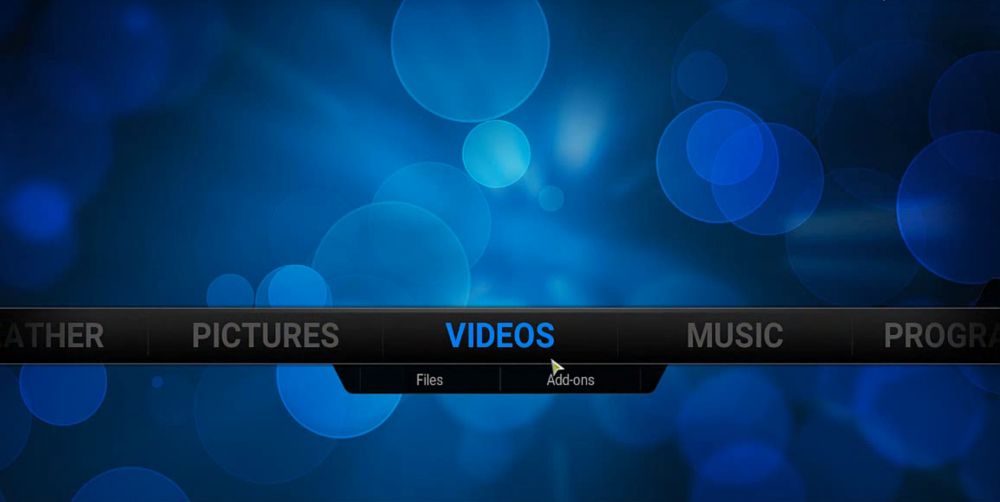
Se você estiver executando o Kodi v17, essa pelefará com que pareça com o Kodi v16. Muitos usuários gostam da funcionalidade da v17, mas perdem a interface mais antiga, pois era mais limpa e um pouco mais fácil de navegar. Ao instalar esta aparência, você pode recuperar o visual antigo com apenas alguns cliques. É suave, livre de desordem e fácil de ver.
Aeon Nox

Para fãs de ficção científica, confira isso! É um lindo tema espacial. As fontes são fáceis de ler e as cores são uma agradável mistura de cinza, branco e azul. É semelhante ao Confluence, mas um pouco mais distinto, e não é muito pesado para a imagem; portanto, ele será executado mesmo em dispositivos básicos, como um dispositivo de TV Fire.
Âmbar

O âmbar é uma pele simples e leve que éextremamente fácil de ler e usar. Possui um esquema de cores inteligente de fontes brancas, amarelas e cinza e bem escolhidas. O plano de fundo de cada opção do menu principal é uma imagem grande, colorida e de alta qualidade, e a transição de uma para a outra parece agradável. Esta é uma pele muito prática, que também é boa para dispositivos básicos.
Omni

Omni se destaca por seu sistema de menus onipresente- daí o nome. Se você achar que é um aborrecimento navegar pelos menus do Kodi e deseja que os menus sejam consistentes nas páginas, essa capa ajudará. Tem uma aparência simples e limpa em preto, branco e cinza. Essa pode não ser a aparência mais interessante, mas é extremamente útil para navegar rapidamente pela sua criação.
Xperience1080

Se você usar o Kodi em uma grande, alta definiçãotela como uma TV, você pode gostar do Xperience1080. Esta é uma capa baseada em painel e parece incrível esticada em uma tela grande. Parece bastante semelhante ao sistema Xbox, para que os jogadores se sintam em casa. Ele também possui uma versão chamada Xperience1080x, que é otimizada para telas ainda maiores.
Chroma

Outra opção para telas grandes de alta definição é o Chroma. Esse é nas cores verde, cinza e branco e empilha itens de menu em caixas da esquerda para a direita, para aproveitar ao máximo o espaço na tela grande. A pele é elegante e funcional, no entanto, a fonte pode ser difícil de ler. Se você tem uma tela grande, isso não deve ser um problema.
Ártico: Zephyr

Limpo, nítido e branco: esta é uma pele muito agradável visualmente. Se você gosta da aparência dos produtos Apple, mas odeia a restrição de usá-los, pode gostar deste! O tema de cores monocromáticas, texto e ícones claros fazem desta uma das skins mais elegantes e elegantes do mercado. A única desvantagem dessa aparência é que o controle do mouse não é suportado; portanto, você precisará usar um teclado ou gamepad para controlá-lo.
Eminence 2.0

Outra pele inteligente e monocromática que se inclinamais em cinza e preto em comparação com o Ártico: o branco de Zephyr. O Eminence foi projetado para colocar todo o seu conteúdo na sua página inicial. Assim, ao abrir o Kodi, você verá uma apresentação de slides de filmes em sua biblioteca, com a arte da capa como pano de fundo para o sistema. Isso o torna pessoal e divertido, e é legal ver todos os seus filmes exibidos como uma biblioteca física. Uma desvantagem é que algumas pessoas podem achar que o movimento constante da apresentação de slides é perturbador, mas vale a pena tentar ver se funciona para você.
Conclusão
Essas capas podem fazer o seu sistema Kodi parecer maisindivíduo e funcionar de forma mais eficaz. É tão fácil instalar e trocar skins que recomendamos que todos os usuários do Kodi experimentem! Qual skin é a sua favorita? Deixe-nos saber nos comentários abaixo!













Comentários